
Bagaimana Cara Menghapus Kontak, Pengingat, Kalender dari iCloud?

Ingin menghapus kontak, pengingat, atau kalender di iCloud? Untuk mengosongkan lebih banyak penyimpanan iCloud, lebih baik menghapus file dari iCloud secara rutin, terutama kontak duplikat, pengingat yang sudah selesai, atau kalender yang tidak digunakan di iCloud Anda. Jadi untuk referensi Anda, artikel ini akan menunjukkan cara menghapus kontak, pengingat, dan kalender iCloud langkah demi langkah.
Bagian 1. Cara Menghapus Kontak iCloud melalui iCloud.com
Bagian 2. Cara Menghapus Pengingat iCloud dari iCloud.com
Bagian 3. Cara Menghapus Kalender iCloud di iCloud.com
Catatan : Setelah pengingat, kontak, atau pengingat dihapus dari iCloud, pengingat tersebut akan dihapus di setiap perangkat selama semua perangkat Anda berbagi ID Apple yang sama dan Anda telah mengaktifkan fitur pengingat iCloud di perangkat Anda.
Untuk menghapus kontak dari iCloud, Anda bisa melakukannya melalui iCloud versi web, yaitu iCloud.com. Anda dapat menggunakan komputer Window PC atau Mac sesuka Anda. Di bawah ini adalah petunjuk untuk menghapus kontak iCloud dari iCloud.com, silakan ikuti langkah-langkah untuk mencapai tujuan.
Langkah 1 . Buka browser dan kunjungi iCloud.com di komputer Anda, dan masuk ke iCloud dengan ID Apple dan kata sandi Anda.
Langkah 2 . Klik "Kontak" untuk melihat semua kontak iCloud dari perangkat Anda.
Langkah 3 . Sekarang Anda dapat memilih satu atau lebih kontak yang tidak diinginkan dari daftar kontak. Untuk memilih satu kontak, cukup cari dan klik kontak yang akan dihapus. Untuk memilih beberapa kontak, tekan lama tombol Command di Mac saat memilih, dan tahan tombol Ctrl di komputer Windows sambil memilih beberapa kontak.
Langkah 4 . Setelah memilih semua kontak yang tidak diinginkan, silakan klik ikon Pengaturan di sudut kiri dan pilih opsi "Hapus" untuk menghapus semua kontak yang dipilih dari iCloud sekaligus. Kemudian Anda dapat mengklik opsi "Segarkan Kontak" untuk memeriksa daftar kontak setelah dibersihkan.

Tidak Bisa Melewatkan :
Bagaimana Cara Mudah Mengelola Kontak di iCloud?
Anda juga dapat mengatur pengingat di iCloud.com, seperti membuat daftar pengingat baru, dan menghapus pengingat yang sudah selesai seperti daftar belanja dan daftar tugas untuk bekerja atau sekolah. Untuk menghapus pengingat lengkap dari iCloud, Anda dapat mengikuti langkah-langkah seperti di bawah ini:
Langkah 1 . Kunjungi iCloud.com dan masuk ke akun iCloud Anda dengan ID Apple dan kode sandi Anda.
Langkah 2 . Pilih daftar tempat pengingat muncul, lalu pilih pengingat yang ingin Anda hapus.
Langkah 3 . Untuk menghapus pengingat iCloud, Anda memiliki dua cara:
- Anda dapat menggunakan keyboard di komputer Anda, dan tekan tombol "Hapus" atau "Backspace" untuk menghapus pengingat yang dipilih.
- Atau Anda juga dapat mengeklik "Detail" di jendela Pengingat iCloud dan mengeklik opsi "Hapus" untuk menghapus pengingat yang dipilih dari iCloud.
Catatan : Jika Anda tidak sengaja menghapus pengingat, Anda dapat merujuk ke instruksi Cara Memulihkan, Mengembalikan Pengingat yang Dihapus di iPhone untuk mendapatkan kembali pengingat yang hilang.
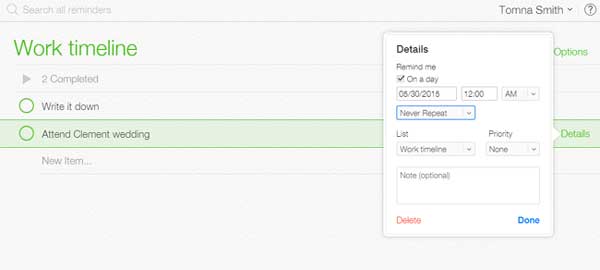
Lihat Juga :
Perbaikan Cepat untuk Masalah Umum iCloud
Klik Disini untuk Mendapatkan Informasi Lengkap tentang iCloud!
Jika Anda ingin menghapus Kalender dari iCloud, Anda juga dapat memanfaatkan iCloud versi web untuk menghapusnya dari iCloud Anda, serta iDevice lainnya. Silakan ikuti petunjuk di bawah ini untuk menghapus kalender iCloud.
Langkah 1 . Masuk ke iCloud.com di Mac atau PC Window Anda, dan masuk ke akun iCloud Anda dengan ID Apple dan kata sandi Anda.
Langkah 2 . Pilih "Kalender" di mana Anda dapat melihat semua kalender iCloud di sini, lalu klik "Edit" di kiri bawah.
Langkah 3 . Pilih kalender yang ingin Anda hapus, dan klik opsi "Hapus" untuk menghapus kalender yang tidak diinginkan dari iCloud.
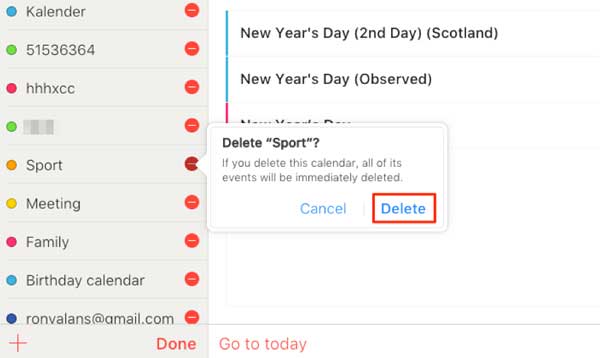
Dengan mengikuti petunjuk yang diberikan dalam artikel ini, Anda dapat menghapus kontak, pengingat, dan kalender iCloud secara efektif untuk mengoptimalkan ruang penyimpanan dan menjaga akun iCloud Anda tetap teratur. Mengelola file iCloud Anda secara teratur akan memastikan pengalaman yang lancar dan bebas kekacauan.
Artikel Terkait:
Cara Mudah Mengembalikan Kalender dari iCloud
Bagaimana Cara Mengunduh Kalender dari iCloud?
Bagaimana Cara Mengatur iCloud di iPhone, iPad dan iPod touch?
Cara Mentransfer Foto dari iPhone ke Flash Drive dengan atau tanpa Komputer





